iPhone输入特殊符号方法
苹果手机使用说明.

苹果使用技巧看完后才发现,很多用iPhone的人,实在是愧对乔布斯!很多人花了四五千买部苹果,结果只用到四五百块钱的普通手机功能。
iPhone不为人知的功能,常用技巧:1、编写短信的时候,如果想把写的内容全删掉,只需晃动你的iPhone几下,会弹出个窗口,选择“撤销键入”就可把内容全删掉了,不用按着删除键半天.如果想把刚删掉的内容恢复,晃动iPhone选择“重做键入",刚删掉的内容就回来了;如果是刚粘贴过来的,晃动可以“撤销粘贴”.2、大家有没有遇到这样的情况:想输入”度"(小圈圈)这个单位符号,可是找不到,现在告诉大家:在数字键盘上按住0不动,就会出现此符号!3、如果短信来了,正巧旁边很多人,自觉不自觉地就看到了你的短信内容,怎么办?下面就教给大家:设置-短信界面—关掉显示预览。
这样短信来的时候就只有号码或者来电人名了,身边的人就不会看到你的短信内容了哦。
4、有些朋友发现电用的飞快,其实是你开了没必要而又费电的东西:设置-WIFI-关闭;设置-邮件—获取新数据-关闭;设置—通用—定位服务-关闭;设置-通用-蓝牙—关闭;设置-亮度—自动亮度调节—关闭;另外每个月至少保证一次电循环(电循环:指把手机电用到自动关机,再连续冲6-8个小时)5、苹果有27万个应用程序,正常可安装2160个软件,但软件多了经常要升级,导致App Store图标出现小红点,升级又麻烦,觉得非常扎眼,相信大多数人都有的感觉。
通过设置就可解决了:设置-通用—访问限制-不启用安装应用程序,回到桌面就没有这个图标了,还可以防止乱下软件。
6、您还在为睡觉时听歌,睡着后歌曲仍放个不停而烦恼吗?其实iPhone自带的时钟工具里可以选择定时关闭iPod:先进iPhone自带的“时钟”,然后进“计时器”,再进“计时器结束时",在里面找到“iPod睡眠模式”,即可使用。
7、苹果应用教程:iPhone通讯录不得不说的秘密。
如何在苹果mac中打出特殊符号?
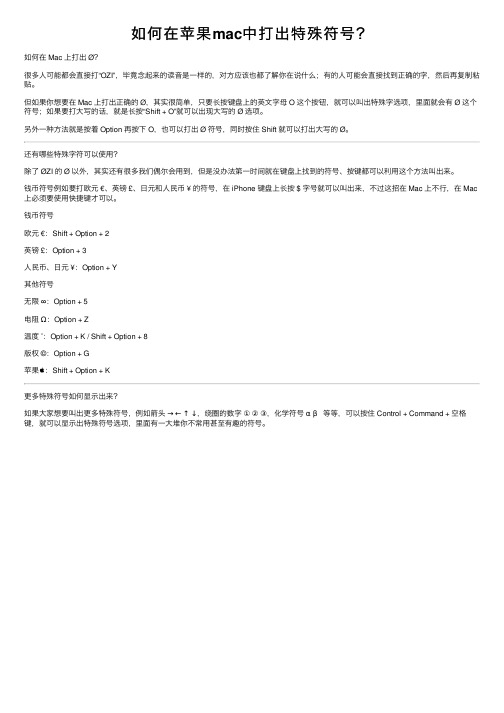
如何在苹果mac中打出特殊符号?如何在 Mac 上打出 Ø?很多⼈可能都会直接打“OZI”,毕竟念起来的读⾳是⼀样的,对⽅应该也都了解你在说什么;有的⼈可能会直接找到正确的字,然后再复制粘贴。
但如果你想要在 Mac 上打出正确的 Ø,其实很简单,只要长按键盘上的英⽂字母 O 这个按钮,就可以叫出特殊字选项,⾥⾯就会有 Ø 这个符号;如果要打⼤写的话,就是长按“Shift + O”就可以出现⼤写的 Ø 选项。
另外⼀种⽅法就是按着 Option 再按下 O,也可以打出 Ø 符号,同时按住 Shift 就可以打出⼤写的 Ø。
还有哪些特殊字符可以使⽤?除了 ØZI 的 Ø 以外,其实还有很多我们偶尔会⽤到,但是没办法第⼀时间就在键盘上找到的符号、按键都可以利⽤这个⽅法叫出来。
钱币符号例如要打欧元 €、英镑 £、⽇元和⼈民币 ¥ 的符号,在 iPhone 键盘上长按 $ 字号就可以叫出来,不过这招在 Mac 上不⾏,在 Mac 上必须要使⽤快捷键才可以。
钱币符号欧元 €:Shift + Option + 2英镑 £:Option + 3⼈民币、⽇元 ¥:Option + Y其他符号⽆限 ∞:Option + 5电阻Ω:Option + Z温度 ˚:Option + K / Shift + Option + 8版权 ©:Option + G苹果 :Shift + Option + K更多特殊符号如何显⽰出来?如果⼤家想要叫出更多特殊符号,例如箭头→←↑↓,绕圈的数字①②③,化学符号⍺β 等等,可以按住 Control + Command + 空格键,就可以显⽰出特殊符号选项,⾥⾯有⼀⼤堆你不常⽤甚⾄有趣的符号。
常用特殊符号输入方法

常用特殊符号输入方法在日常的文字输入过程中,我们常常会遇到需要使用特殊符号的情况。
特殊符号可以用于表达各种情感、表示数学公式、引用外语词汇等。
下面是一些常见的特殊符号输入方法。
1. 符号对应的快捷键:许多常用特殊符号都有对应的快捷键,只需按下特定的组合键即可输入。
例如,要输入心形符号 "❤",只需按下 Alt 键并同时输入数字码 3 和数字码 3,松开 Alt键即可。
使用这种方法,可以快速输入各种符号,而无需切换输入法或查找字符表。
2. 特殊符号输入法:大部分操作系统都提供了特殊符号输入法,可以通过切换输入法的方式来使用。
在 Windows 操作系统中,可以使用 "中文输入法" 或 "符号输入法" 来输入特殊符号。
在 macOS 中,可以使用 "中文输入法" 或 "特殊字符" 来输入特殊符号。
使用特殊符号输入法,可以直接浏览符号表,并方便地选择需要的符号。
3. ASCII 码输入法:每个字符在计算机中都有对应的 ASCII 码。
通过输入 ASCII 码,可以准确地输入特殊符号。
在 Windows 操作系统中,可以使用 "Alt + 数字码" 的方式输入 ASCII 码。
例如,输入大写的字母 A 的 ASCII 码为 65,只需按下 Alt 键并同时输入数字码 6、5,松开 Alt 键即可输入。
在 macOS 中,可以使用 "Option + 数字码" 的方式输入 ASCII 码。
总之,在日常使用中,我们可以根据具体需求选择合适的特殊符号输入方法。
这些方法能够帮助我们轻松输入各种特殊符号,提高文字表达的多样性和效率。
希望上述方法对您有所帮助!。
神技巧,Alt数字小键盘快速输入特殊符号!
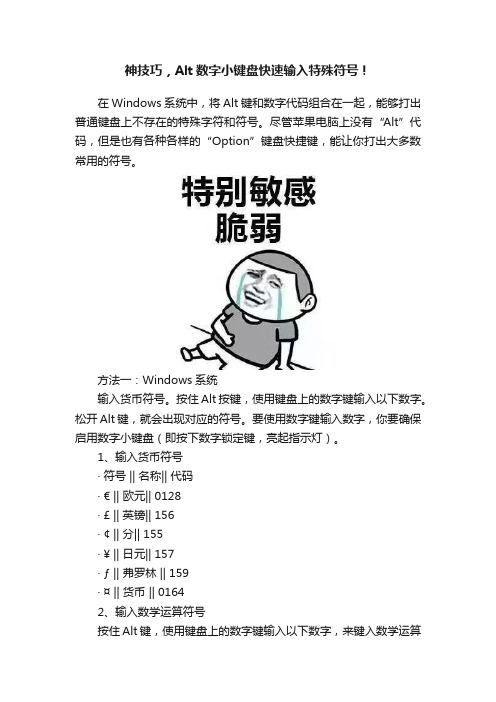
神技巧,Alt数字小键盘快速输入特殊符号!在Windows系统中,将Alt键和数字代码组合在一起,能够打出普通键盘上不存在的特殊字符和符号。
尽管苹果电脑上没有“Alt”代码,但是也有各种各样的“Option”键盘快捷键,能让你打出大多数常用的符号。
方法一:Windows系统输入货币符号。
按住Alt按键,使用键盘上的数字键输入以下数字。
松开Alt键,就会出现对应的符号。
要使用数字键输入数字,你要确保启用数字小键盘(即按下数字锁定键,亮起指示灯)。
1、输入货币符号· 符号 || 名称|| 代码· € || 欧元|| 0128· £ || 英镑|| 156· ¢ || 分|| 155· ¥ || 日元|| 157· ƒ || 弗罗林 || 159· ¤ || 货币 || 01642、输入数学运算符号按住Alt键,使用键盘上的数字键输入以下数字,来键入数学运算符。
当你松开Alt键,就会出现对应的符号。
需启用数字小键盘(数字键)。
· 符号 || 名称|| 代码· ÷ || 除号(除以) || 246· × || 乘号|| 0215· ± || 加号或减号 || 0177· ≈ || 近似值(约等于)|| 247· √ || 平方根 || 251· ⁿ || n次幂 || 252· ² || 平方|| 253· ¼ || 四分之一|| 0188· ½ || 二分之一|| 0189· ¾ || 四分之三 || 0190· ∞ || 无穷|| 236· ≥ || 大于或等于 || 242· ≤ || 小于或等于 || 243· π || 圆周率|| 227· ° || 度|| 2483、输入特殊的标点符号和编辑符号按住Alt键,用数字键盘输入以下数字,来创建特殊标点符号。
快速输入特殊符号的方法
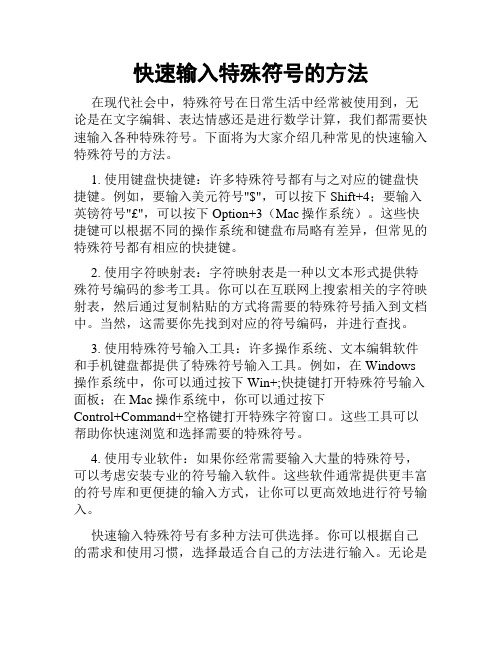
快速输入特殊符号的方法在现代社会中,特殊符号在日常生活中经常被使用到,无论是在文字编辑、表达情感还是进行数学计算,我们都需要快速输入各种特殊符号。
下面将为大家介绍几种常见的快速输入特殊符号的方法。
1. 使用键盘快捷键:许多特殊符号都有与之对应的键盘快捷键。
例如,要输入美元符号"$",可以按下Shift+4;要输入英镑符号"£",可以按下Option+3(Mac操作系统)。
这些快捷键可以根据不同的操作系统和键盘布局略有差异,但常见的特殊符号都有相应的快捷键。
2. 使用字符映射表:字符映射表是一种以文本形式提供特殊符号编码的参考工具。
你可以在互联网上搜索相关的字符映射表,然后通过复制粘贴的方式将需要的特殊符号插入到文档中。
当然,这需要你先找到对应的符号编码,并进行查找。
3. 使用特殊符号输入工具:许多操作系统、文本编辑软件和手机键盘都提供了特殊符号输入工具。
例如,在Windows 操作系统中,你可以通过按下Win+;快捷键打开特殊符号输入面板;在Mac操作系统中,你可以通过按下Control+Command+空格键打开特殊字符窗口。
这些工具可以帮助你快速浏览和选择需要的特殊符号。
4. 使用专业软件:如果你经常需要输入大量的特殊符号,可以考虑安装专业的符号输入软件。
这些软件通常提供更丰富的符号库和更便捷的输入方式,让你可以更高效地进行符号输入。
快速输入特殊符号有多种方法可供选择。
你可以根据自己的需求和使用习惯,选择最适合自己的方法进行输入。
无论是使用键盘快捷键还是借助工具和软件,掌握快速输入特殊符号的方法,可以提高我们的工作效率和表达能力。
嫌iPhone输入法不好用 送你7个小技巧

嫌iPhone输入法不好用送你7个小技巧
相信不少果粉都和小雷一样,很中意 iPhone 原生输入法。
因为它简洁清爽,小技巧贼多。
像是「双击空格键就是句号」、「摇一摇即可删除or恢复」等等。
今天小雷就带你们深挖一下iPhone 原生键盘使用技巧,保证能提高大家的聊天效率。
Part.1
一键get超多特殊符号
小雷经常听到有人因为“iPhone 输入法能选择的符号太少”而转投第三方。
在此我想为它正名一下。
iPhone 输入法当然能打出特殊符号,它只是把普通符号和其它符号合并到一起了。
只要你在全键盘拼音模式下,长按符号就会有超多选择。
不麻烦的,多用几次就轻车熟路了~
Part.2
朗读emoji 表情
要知道,iPhone 的emoji 表情那是相当滴丰富。
比在聊天时使用它更好玩的是,打开朗读功能,每个emoji 表情都会被Siri 用超耿直的语气念出来。
小雷简单整理了几个:
骂人被说成是“消音符号盖住了嘴巴”,真的是天秀。
不过朗读功能是默认关闭的,需要进入“设置→通用→辅助功能→语音”打开。
《苹果里的“五角星”》教学案例
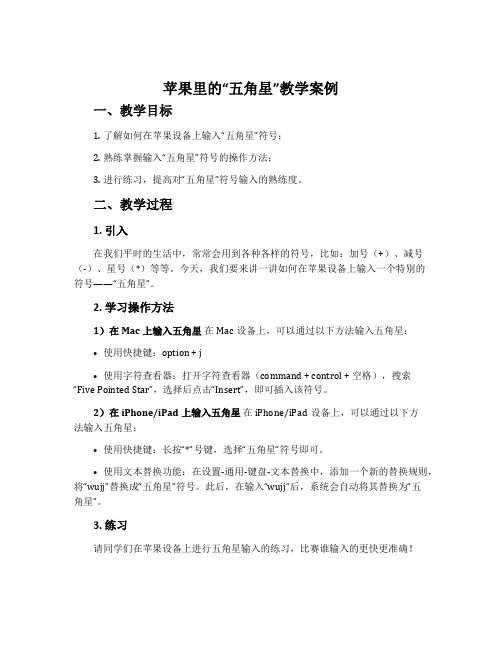
苹果里的“五角星”教学案例
一、教学目标
1.了解如何在苹果设备上输入“五角星”符号;
2.熟练掌握输入“五角星”符号的操作方法;
3.进行练习,提高对“五角星”符号输入的熟练度。
二、教学过程
1. 引入
在我们平时的生活中,常常会用到各种各样的符号,比如:加号(+)、减号(-)、星号(*)等等。
今天,我们要来讲一讲如何在苹果设备上输入一个特别的
符号——“五角星”。
2. 学习操作方法
1)在Mac上输入五角星在Mac设备上,可以通过以下方法输入五角星:
•使用快捷键:option + j
•使用字符查看器:打开字符查看器(command + control + 空格),搜索“Five Pointed Star”,选择后点击“Insert”,即可插入该符号。
2)在iPhone/iPad上输入五角星在iPhone/iPad设备上,可以通过以下方
法输入五角星:
•使用快捷键:长按“*”号键,选择“五角星”符号即可。
•使用文本替换功能:在设置-通用-键盘-文本替换中,添加一个新的替换规则,将“wujj”替换成“五角星”符号。
此后,在输入“wujj”后,系统会自动将其替换为“五
角星”。
3. 练习
请同学们在苹果设备上进行五角星输入的练习,比赛谁输入的更快更准确!
三、教学反思
通过本次教学,同学们可以更加熟练地在苹果设备上输入“五角星”符号,并且还能够通过替换功能进行快速输入。
针对不同的设备,我们还详细地讲解了不同的输入方法,使得同学们能够更加方便地应用到实际生活中。
但是本次教学并没有详细介绍符号的含义和使用场景,如果有需要,同学们还需要自行补充相关知识。
iPhone4的35个操作技巧

iPhone4的35个操作技巧不错以下是网上一些iPhone使用技巧汇总。
2、标点符号快速输入法:输入的时候如果想快速输入标点符号,可以按住“123”键后,滑动到你要输入的标点符号上松开,你可以看到符号已经输入并且键盘自动回到了字母键盘。
另外,输入标点符号后按空格,也会自动跳回到字母键盘,这对于英文输入是非常人性化的。
双击空格,则会自动输入“.”。
3、afari:回到页面顶端浏览网页时,随时点击屏幕最上方的状态条,网页会自动跳到顶端,同时显示地址栏;上下左右翻页双击相应方向的空白区域,比如向下翻页,就双击网页靠近底部的空白区域。
4、文本框滚动在文本框里输入文字,如果超出范围,会发现文本框没有滚动条,单个手指也只能滚动整个页面,这时候用两个手指试试,别忘了iPhone支持multi-touch(多点触控)。
5、输入拉丁文字母按住英文键盘某个字母不放(比如o或者e),会弹出相似的拉丁文常用字母。
6、拒接来电:在锁屏后,相信很多人都会不知道如何拒接来电,其实只要按一下音量键就能转为无声,如果你想立刻收线,就可以连续按两下开关链就能拒接来电了!7、彻底退出当前应用按住home键8秒。
9、googlemap定位完成后,仅显示大概范围,用一个类似准星的东西标识出来,这时使用ReplacePin/DropPin功能,直接定位到准星的中心点。
10、输入日期年份的地方,转动到最后是公元99999年,而最前是公元1年,也就是说未来战士也可以用iPhone,但是Apple认为你不可能比耶稣年纪更大。
11、拍照时可以按住拍照键,然后取景,之后点击屏幕任意区域进行拍照。
12、股票中可以添加000001.或000001.z之类的股票代码分别代表沪、深市的股票,不过行情延迟有20分钟,做做一天的回顾还是不错的。
13、发短信的时候不必等待发送完毕就可以按下home键去做别的,放心,短信还是会正常发出的。
不错14、lock状态双击home键可以调出iPod控制台,而其他状态下则可以设置成直接进入phonefavorite。
iphone4S中的隐藏功能

16.发短信的时候不必等待发送完毕就可以按下home键去做别的,因为,短信还是会正常发出的!
17.iphone里看上去似乎不能把已读邮件重新标记为未读——不过的确有办法能做到。在阅读邮件消息时,点一下详细信息,就能看到一个“标记为未读”选项,点一下,下一次你再看收件箱时,这封邮件就会显示一个蓝点,表示还没有被读过。
呼叫等待
查询状态:*#43#
启用等待:*43#
取消等
待:#43
《《《《以上代码输入后按通话பைடு நூலகம்动》》》》
15.可以放心地开着wifi而不怕费电,因为当你lock之后20秒左右,wifi就会自动关掉!
像通话记录一样,向右滑动删除单一歌曲。
另,长按歌曲列表里的某一首歌曲就能显示歌曲的描述(作者,专辑等)。
10、多路线
在地图应用里,搜索两个地点的路线,会自动跳出两条可选路线,而以前只有一跳路线。
11、在设备上修改设备名称
以前只能在iTunes上修改,现在设备上就能修改了。通用->关于->名字
8、删除通话记录――男同胞的一点福音!!!
以前要删只能全部都删掉,现在
可以单独的删掉某一个通湖记录了。两种方法:向右滑动某个通话记录就会出现删除选项,或者点击通话记录有上方的编辑即可。
9、删除歌曲
iphone4S中的隐藏功能,内容丰富,非常实用!
1.用phone自带浏览器上网看视频时,可以将2只手指放在视频《注意是放在视频框内》上,就可以控制全屏和缩屏。《和控制图片动作一样》。
2.你用自带的计算机点错数字,可以在数字框向左《向右也可以》滑动就能清除一位数字,每划一次,为一个数字!《将手机横横屏,你会发现计算器原来如此强大》
使用ios键盘输入特殊符号的方法

使用ios键盘输入特殊符号的方法直接在iOS键盘上输入特殊符号可以节省打字时间,提高输入效率。
下面是一些使用iOS键盘输入特殊符号的方法:1.短按键盘上的字母键:iOS键盘上的每个字母键上都有一些与该字母相关的特殊符号。
例如,在输入文本时,如果需要输入一个“$”符号,只需短按“S”键即可看到其它相关的符号选项,然后选择所需的符号。
2.长按键盘上的字母键:长按字母键可以显示更多与该字母相关的特殊符号。
例如,长按“E”键可以看到一个菜单,其中包含“é”、“è”、“ê”等字母的变体。
3.点击“123”键切换到数字和符号键盘:在iOS键盘的左下角有一个“123”键,点击它可以切换到数字和符号键盘。
在该键盘上,可以直接找到并输入许多常用的特殊符号。
4.点击“#+=”键切换到更多符号键盘:在数字和符号键盘上,右下角有一个“#+=”键。
点击它可以切换到更多符号键盘,其中包含了更多的特殊符号选项。
5.在符号键盘上长按一个特殊符号:如果在符号键盘上长按一个特殊符号,会显示与该符号相关的更多选项。
例如,长按“!”符号可以看到“‼”、“⁉”、“¡”等变体。
6.使用符号搜索功能:在“#+=”键上方还有一个搜索图标。
点击它可以打开符号搜索框,然后输入特殊符号的名称或描述,系统会自动过滤出相关的符号选项。
7.添加特殊符号到“常用”:iOS还提供了一个“常用”分类,其中列出了最近使用的符号和一些常用的符号。
可以在特殊符号上长按,并选择“添加到常用”将其添加到常用分类中,方便日常使用。
8.通过Emoji表情键盘输入:在“123”键上方的“笑脸”图标可以切换到Emoji表情键盘。
Emoji表情包括各种符号、表情和图标。
可以通过滑动和搜索来浏览和查找各种符号。
9.使用文字替换功能:在设置中可以启用“自动更正”和“文本替换”功能。
可以利用“文本替换”功能将自定义的文本替换为特殊符号,例如,将“@@”替换为“@”符号。
iphone表情符号
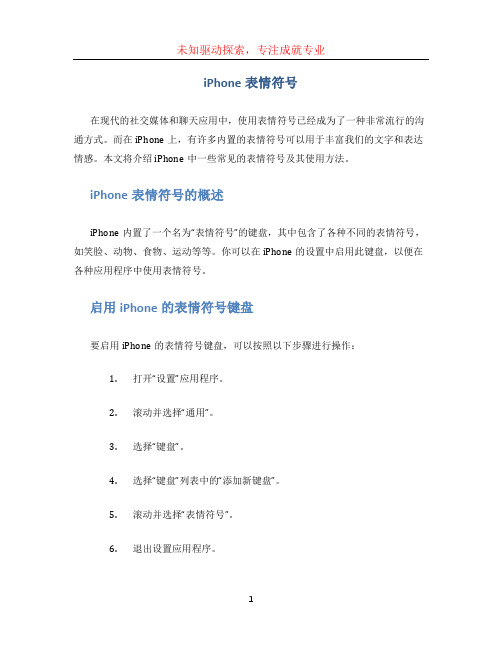
iPhone表情符号在现代的社交媒体和聊天应用中,使用表情符号已经成为了一种非常流行的沟通方式。
而在iPhone上,有许多内置的表情符号可以用于丰富我们的文字和表达情感。
本文将介绍iPhone中一些常见的表情符号及其使用方法。
iPhone表情符号的概述iPhone内置了一个名为“表情符号”的键盘,其中包含了各种不同的表情符号,如笑脸、动物、食物、运动等等。
你可以在iPhone的设置中启用此键盘,以便在各种应用程序中使用表情符号。
启用iPhone的表情符号键盘要启用iPhone的表情符号键盘,可以按照以下步骤进行操作:1.打开“设置”应用程序。
2.滚动并选择“通用”。
3.选择“键盘”。
4.选择“键盘”列表中的“添加新键盘”。
5.滚动并选择“表情符号”。
6.退出设置应用程序。
现在,你已经启用了iPhone的表情符号键盘,并可以在各种应用程序中使用它。
iPhone常见表情符号下面是一些常见的iPhone表情符号及其描述:• 笑脸:表示快乐和开心的情感。
• 哭脸:表示悲伤和失落的情感。
• 心形眼睛:表示喜欢和着迷的情感。
• 太阳镜:表示酷和自信的情感。
• 狗脸:表示可爱和忠诚的情感。
• 汉堡包:表示食欲和美食爱好者。
•⚽足球:表示运动和足球爱好者。
• 庆祝:表示庆祝和喜悦的情感。
这只是一小部分iPhone上可用的表情符号,你可以在键盘上滑动来浏览更多的表情符号。
在iPhone上使用表情符号一旦你启用了iPhone的表情符号键盘,你可以在任何支持文本输入的应用程序中使用它。
以下是在iPhone上使用表情符号的几种方法:1. 在消息或社交媒体应用程序中使用表情符号打开你喜欢的消息或社交媒体应用程序,进入键盘输入界面。
点击键盘上的“表情符号”按钮,即可打开表情符号键盘。
然后,你可以在表情符号键盘上浏览并选择适合的表情符号,点击即可将其插入到你的消息或帖子中。
2. 在邮件或便签应用程序中使用表情符号在iPhone上的邮件或便签应用程序中,你可以使用表情符号来增加一些个人化的元素。
下面特殊符号如何输入

下面特殊符号如何输入在不同的操作系统和键盘布局下,输入特殊符号的方法可能会有所不同。
以下是一些常见的特殊符号及其输入方法:1.重音符号(如:á,é,í,ó,ú)- 在Windows系统下,可以按住Alt键,然后在数字键盘上输入相应的ASCII码(如Alt+0233输入é)。
- 在Mac系统下,可以按住Option键,同时按下对应的字母键(如Option+e然后e输入é)。
2.人名拼音符号(如:ü)- 在Windows系统下,可以输入Alt+0252得到ü。
- 在Mac系统下,可按住Option+u后松开,然后输入u。
3.版权符号(©)、注册商标符号(®)、商标符号(™)- 在Windows系统下,可以输入Alt+0169得到©、Alt+0174得到®、Alt+0153得到™。
- 在Mac系统下,可以按住Option键,同时按下g输入©,r输入®,2输入™。
4.开放引号(“)、闭合引号(”)、省略号(…)- 在Windows系统下,可以输入Alt+0147得到“、Alt+0148得到”、Alt+0133得到…。
- 在Mac系统下,可以按住Option键,同时按下[或]输入“、”、Option+;输入…。
5.音标符号(如:ˈ,ˌ,ː)- 大部分音标符号可在Unicode字符集中找到,可以通过键盘输入法的符号输入功能或直接复制粘贴来输入。
6.其他特殊符号总之,要输入特殊符号,可以尝试上述方法或在网络上对应符号的输入方法。
如果经常需要输入一些特殊符号,也可以考虑设置自定义键盘快捷键来方便输入。
希望以上信息能对您有所帮助。
iPhone手机怎么输入特殊符号

iPhone手机怎么输入特殊符号
对于使用iPhone的用户来说,现在分为两类,一种是越狱用户,一种是非越狱用户,大家都知道越狱的用户一般都是为了下载第三方输入法,毕竟大家对于之前iOS系统的全键盘输入法实在不敢恭维,还是9宫格比较好用。
但是随着iOS 7系统的问世以及更新,9宫格输入法大家不用越狱也能使用了,不过话说回来,真正找到iOS系统中虚拟键盘精华的人却少之又少。
其实很多字母特殊符号都隐含其中,下面店铺就为大家介绍一下如何快速调用这些字母特殊符号的方法,欢迎大家参考和学习。
iPhone快速调用字母特殊符号的方法步骤:
第一步:我们要调出输入法,打开记事本或者短信页面都可以,笔者在这里打开的是iPhone的记事本。
第二步:打开记事本之后我们要点击“小地球”图标将虚拟键盘调至“English(us)输入法”。
第三步:长按字母就可以看到字母上方显示的字母特殊字符,我们从中选择需要输入的特殊字符即可。
以字母E为例,除去大写字母E 外,相关的特殊符号还有7种,是不是觉得很有意思呢?。
iphone键盘如何打出书名号

iphone键盘如何打出书名号
1. 打开任意文本编辑器或应用程序,比如邮件、短信、备忘录等。
2. 确保你的 iPhone 键盘处于中文输入状态,如果不是中文输入状态,可以通过点击键盘左下角的“地球”图标来切换到中文输入状态。
3. 在需要输入书名号的地方,先输入左书名号“《”,然后输入书名,最后再输入右书名号“》”。
这样,你就可以轻松地在 iPhone 键盘上输入书名号了。
如果你不知道如何输入书名号或者觉得操作不是很方便,下面介绍几种方法可以帮助你更快速地输入书名号:
1. 使用快捷短语:iPhone 键盘支持自定义快捷短语,在“设置”中可以进行设置。
你可以设置一个快捷短语,比如“smh”,然后将其绑定为书名号“《》”,这样每次输入“smh”时,都会自动转换为书名号。
2. 使用第三方输入法:iPhone 键盘上的输入法有很多种,你可以尝试下载并安装一款适合你的第三方输入法,有些第三方输入法可能会提供更多的书名号输入方式和更多的定制功能。
3. 使用复制粘贴:如果你觉得在 iPhone 键盘上输入书名号比较麻烦,你可以事先在其他应用程序中输入好书名号,然后再复制粘贴到需要的地方。
虽然这样不够直接,但可以增加输入速度和准确性。
总的来说,使用 iPhone 键盘输入书名号是一项基本的输入技能,通过熟练掌握书名号的输入方法和技巧,可以帮助你更快速、更方便地完成文本编辑的任务。
希望以上介绍的方法对你有所帮助,祝你使用 iPhone 键盘愉快!。
iphone如何打出书名号
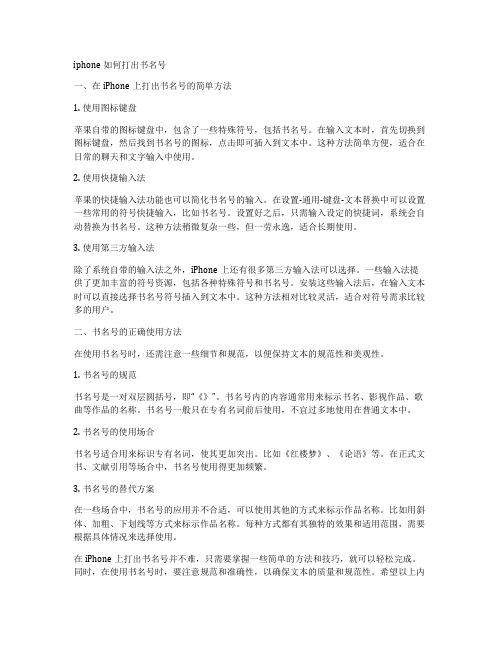
iphone如何打出书名号一、在iPhone上打出书名号的简单方法1. 使用图标键盘苹果自带的图标键盘中,包含了一些特殊符号,包括书名号。
在输入文本时,首先切换到图标键盘,然后找到书名号的图标,点击即可插入到文本中。
这种方法简单方便,适合在日常的聊天和文字输入中使用。
2. 使用快捷输入法苹果的快捷输入法功能也可以简化书名号的输入。
在设置-通用-键盘-文本替换中可以设置一些常用的符号快捷输入,比如书名号。
设置好之后,只需输入设定的快捷词,系统会自动替换为书名号。
这种方法稍微复杂一些,但一劳永逸,适合长期使用。
3. 使用第三方输入法除了系统自带的输入法之外,iPhone上还有很多第三方输入法可以选择。
一些输入法提供了更加丰富的符号资源,包括各种特殊符号和书名号。
安装这些输入法后,在输入文本时可以直接选择书名号符号插入到文本中。
这种方法相对比较灵活,适合对符号需求比较多的用户。
二、书名号的正确使用方法在使用书名号时,还需注意一些细节和规范,以便保持文本的规范性和美观性。
1. 书名号的规范书名号是一对双层圆括号,即“《》”。
书名号内的内容通常用来标示书名、影视作品、歌曲等作品的名称。
书名号一般只在专有名词前后使用,不宜过多地使用在普通文本中。
2. 书名号的使用场合书名号适合用来标识专有名词,使其更加突出。
比如《红楼梦》、《论语》等。
在正式文书、文献引用等场合中,书名号使用得更加频繁。
3. 书名号的替代方案在一些场合中,书名号的应用并不合适,可以使用其他的方式来标示作品名称。
比如用斜体、加粗、下划线等方式来标示作品名称。
每种方式都有其独特的效果和适用范围,需要根据具体情况来选择使用。
在iPhone上打出书名号并不难,只需要掌握一些简单的方法和技巧,就可以轻松完成。
同时,在使用书名号时,要注意规范和准确性,以确保文本的质量和规范性。
希望以上内容对大家有所帮助,如有疑问或补充意见,欢迎留言交流。
愿大家在iPhone上书写文本时,都能轻松运用书名号,使作品更加精彩和出彩。
苹果字符的特殊符号

苹果字符的特殊符号(原创版)目录1.引言2.苹果字符的特殊符号介绍3.苹果字符的特殊符号应用4.苹果字符的特殊符号影响5.结论正文【引言】随着科技的发展,手机、电脑等电子产品已经成为我们日常生活中必不可少的一部分。
在这些电子产品中,苹果公司的产品以其出色的性能和时尚的设计深受消费者喜爱。
然而,在苹果产品的输入法中,有一个特殊的字符——苹果字符,它具有独特的符号和神秘的意义。
本文将探讨苹果字符的特殊符号及其应用和影响。
【苹果字符的特殊符号介绍】苹果字符,又称苹果符号,是苹果公司在其产品输入法中独创的一种特殊字符。
它的形状为一个被咬了一口的苹果,象征着苹果公司及其产品。
这个特殊的字符在输入法中具有独特的地位,与其他字符不同,其输入方式也较为独特,通常需要长按某个键才能输入。
【苹果字符的特殊符号应用】苹果字符的特殊符号在实际应用中具有多种用途,主要体现在以下几个方面:1.用于表达对苹果公司的喜爱和认同。
许多苹果产品的忠实粉丝会在聊天、写作等场合使用苹果字符,以表达自己对苹果公司的喜爱和认同。
2.用于传递信息。
苹果字符可以作为一种独特的符号,用于传递某些特定的信息。
例如,在网络聊天中,苹果字符可以用来表示对方正在使用苹果产品。
3.用于装饰。
苹果字符独特的形状使其成为一种有趣的装饰元素,可以用于个性化签名、头像等。
【苹果字符的特殊符号影响】苹果字符的特殊符号对社会产生了一定的影响,主要体现在以下几个方面:1.强化了苹果品牌的形象。
苹果字符作为苹果公司的独特符号,有助于提升品牌形象,加深消费者对苹果品牌的认知和记忆。
2.丰富了网络语言表达。
苹果字符作为一种独特的字符,为网络语言的表达提供了新的可能,使得网络语言更加丰富和多样化。
3.引发了一些争议。
由于苹果字符的输入方式较为独特,有些人可能会觉得麻烦,不愿意使用。
此外,由于苹果字符具有一定的象征意义,有些人可能会认为过度使用苹果字符会导致“苹果崇拜”等现象。
苹果上如何打出书名号

苹果上如何打出书名号在苹果上如何打出书名号在文学作品中,书名号是用来标记书名的一种特殊标点符号。
在文字处理中,我们需要掌握如何正确使用书名号,以确保文字的规范和美观。
苹果设备上如何打出书名号呢?下面将为大家详细介绍。
一、什么是书名号书名号是中文书写中专门用于书名或作品名的标点符号,也称之为书名号、书名括号。
书名号的作用是标识出书名、作品名,使其与其他文本内容区分开来,从而方便读者阅读、理解。
书名号的写法有:1、全角书名号:《》2、半角书名号:〈〉在不同的场合和设备上,书名号的写法可能不同,大家在写作时要根据实际情况来选择正确的书名号。
二、苹果设备上如何打出书名号在苹果设备上,打出书名号并不复杂。
在文字处理软件中输入书名号可以通过以下几种方法实现:1、使用全角书名号在苹果设备的键盘上,输入全角书名号可以通过以下步骤实现:1.1 长按括号键( ),会显示括号的不同形式;1.2 在弹出的选项中选择《》。
2、使用自定义快捷键在苹果设备中,我们可以自定义快捷键来输入书名号,操作步骤如下:2.1 打开系统偏好设置->键盘->文本;2.2 点击“+”按钮,添加一个新的文本替换项目;2.3 在“快捷键”栏目中输入“《》”,在“替换为”栏目中输入全角书名号;2.4 点击“添加”按钮即可。
三、书名号的使用方法在写作中,书名号的使用方法要符合语法规范,使文字更加规范和清晰。
在使用书名号时要注意以下几点:1、书名号的前后应有空格,使其与文本内容清晰分隔开;2、引用的书名或作品名应该用书名号包裹起来,突出其重要性;3、在文章中多次引用同一书名或作品名时,可以使用书名号代替重复书名。
四、书名号的应用示例为了更好的理解书名号的应用,我们举例说明:《哈利波特与魔法石》是一部经典的奇幻小说,深受读者喜爱。
在这句话中,书名号突出了书名《哈利波特与魔法石》,使读者更容易理解句子的意思。
五、总结书名号在写作中扮演重要的角色,能够突出书名或作品名,提高读者对文本的关注度。
iphone特殊符号用输入法怎么输入

iphone特殊符号⽤输⼊法怎么输⼊
本教程⼩编为⼤家介绍如何使⽤iPhone输⼊法输⼊特殊符号⽅法。
很多时候,我们需要再iPhone、iPod、touch等设备上输⼊⼀些特殊的符号,例如①、Ⅰ等特殊数字,有时候还要输⼊⼈民币符号等,其实我们并不需要安装第三⽅输⼊法(很多⼈安装iPhone百度输⼊法)。
直接⽤iPhone输⼊法输⼊特殊符号,步骤如下:
进⼊输⼊界⾯,点击键盘上的“123”图标切换到数字输⼊状态,长按住键盘上的1数字键,此时会弹出①、⑴等各种与1相关的特殊数字符号,直接选择即可输⼊;长按第⼆⾏右侧的第4个的美元符号,可以输⼊⼈民币、欧元等或不符号;长安“。
”可以输⼊省略号,其他按键页游类似输⼊特殊符号的功能,很⽅便的吧?。
使用iOS自带输入法打出“苹果”符号,你都会吗?

使用iOS自带输入法打出“苹果”符号,你都会吗?
你知道吗?苹果的符号(Logo),在iPhone和iPad都能完美打出来并显示,而且不需要借助第三方输入法。
今天我告诉大家这个小技巧,教你如何打出“苹果”符号。
1、我们打开【设置】-【通用】-【键盘】-【文本替换】(如果是iOS9以下的系统,可以进入“添加新的短语”或“用户词典”);
2、接着,点击右上角“ ”号;
3、复制【?? 】符号到“短语”一栏,并在“输入码”一栏中设置一个文本名称,比如“apple”,再点击右上方的“储存”,确认保存;
4、打开输入界面,使用自带输入法键入刚才设置的文本名称“apple”,选择框中立即出现“苹果”图标,选择即可输入。
怎么样,大家学会了吗?感兴趣的话,不妨试着设置下哦~。
- 1、下载文档前请自行甄别文档内容的完整性,平台不提供额外的编辑、内容补充、找答案等附加服务。
- 2、"仅部分预览"的文档,不可在线预览部分如存在完整性等问题,可反馈申请退款(可完整预览的文档不适用该条件!)。
- 3、如文档侵犯您的权益,请联系客服反馈,我们会尽快为您处理(人工客服工作时间:9:00-18:30)。
iPhone输入特殊符号方法
本教程小编为大家介绍如何使用iPhone输入法输入特殊符号方法。
很多时候,我们需要再iPhone、iPod、touch等设备上输入一些特殊的符号,例如①、Ⅰ等特殊数字,有时候还要输入人民币符号等,其实我们并不需要安装第三方输入法(很多人安装iPhone百度输入法)。
直接用iPhone输入法输入特殊符号,步骤如下:进入输入界面,点击键盘上的“123”图标切换到数字输入状态,长按住键盘上的1数字键,此时会弹出①、⑴等各种与1相关的特殊数字符号,直接选择即可输入;长按第二行右侧的第4个的美元符号,可以输入人民币、欧元等或不符号;长安“。
”可以输入省略号,其他按键页游类似输入特殊符号的功能,很方便的吧?。
